تنظیمات وضوح 4K در پلی استیشن 5 | 4K-PS5-Guide

تنظیمات وضوح 4K در پلی استیشن 5 | 4K-120Hz-PS5-Guide
وضوح 4K این روزها به استاندارد جهانی صفحه نمایشها تبدیل شده است و کنسولهای بازی از جمله پلی استیشن 5 پشتیبانی از آنها را آغاز کردهاند. در سایت الو گیم این مقاله نگاهی به تنظیمات مربوط به وضوح 4K در پلی استیشن 5 خواهیم داشت.
وضوح 4K چیست؟
رزولوشن یا وضوح 4K تقریبا چهاربرابر جزئیات بیشتری از استاندارد، یعنی وضوح 1080p، دارد. پلی استیشن 5 نیز توانایی نمایش محتوا با وضوح 4K را دارد و از قابلیت HDR نیز پشتیبانی میکند. لازم به ذکر است که برای استفاده از وضوح 4K و قابلیت HDR، صفحه نمایش شما نیز باید از این قابلیتها پشتیبانی کند.
چگونه وضوح را در پلی استیشن 5 تغییر دهیم؟
سیستمعامل پلی استیشن 5 به صورت خودکار بهترین وضوح مناسب صفحه نمایش شما را انتخاب میکند؛ هرچند شما میتوانید با مراجعه به بخش Video Output در تنظیمات کنسول رزولوشن را به صورت دستی تغییر دهید. برای دسترسی به این بخش مسیر زیر را طی کنید:
وارد منوی تنظیمات (Settings) شوید.
وارد بخش Screen and Video شوید.
وارد صفحه تنظیمات Video Output شوید.
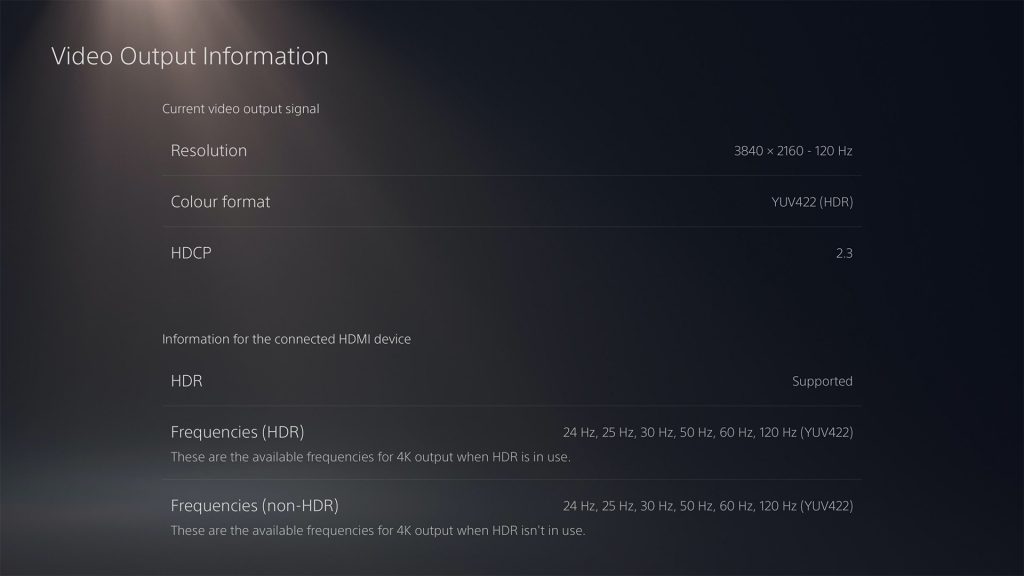
راهنمای گزینههای موجود در صفحه تنظیمات Video Output:
- Video Output: در این بخش میتوانید تنظیمات فعلی خود را مشاهده کنید.
- Resolution: در این بخش میتوانید وضوح را تنظیم کنید.
- 4K Video Transfer Rate: سرعت انتقال تصویر با وضوح 4K را در این بخش تنظیم کنید. توضیح رویکرد Video Transfer Rate و تاثیر آن نیازمند بیان مباحث پیچیده و فنی است. در صورتی که صفحه نمایش شما به سرعت خاموش و روشن میشود (چشمک میزند) تنظیمات این بخش را روی -۱ یا -۲ تنظیم کنید. با این کار ممکن است کیفیت تصویر را نیز افزایش دهید.
- HDR: حالت HDR را خاموش یا روشن کنید.
- Adjust HDR: در این بخش میتوانید شدت و میزان روشنایی حالت HDR را تنظیم کنید.
- Deep Color Output: با فعالسازی این گزینه تصاویر روانتر نمایش داده میشوند. (رندر میشوند.)
- RGB Range: در صورتی که صفحه نمایش شما با کابل HDMI متصل است و رنگها را به درستی نمایش نمیدهد، با تغییر این گزینه میتوانید مشکل رنگها را برطرف کنید. در صورتی که رنگهای صفحه نمایش شما به درستی نمایش داده میشوند نیازی به تغییر این گزینه نیست.
-
تنظیمات محوطه نمایش (Display Area) پلی استیشن 5:
محوطه نمایش در واقع محوطه مستطیلیای را مشخص میکند که محتوا تنها در میان آن نمایش پیدا میکنند. اگر پلی استیشن 5 بخشی از صفحه نمایش شما را سیاه نشان میدهد، احتمالا به این خاطر است محوطه نمایش آن به درستی تنظیم نشده است. برای تنظیم محوطه نمایش مسیر زیر را طی کنید: تنظیمات وضوح 4K در پلی استیشن 5 | 4K-PS5-Guide
- وارد منوی تنظیمات (Settings) شوید.
- وارد بخش Screen and Video شوید.
- گزینه Adjust Display Area انتخاب نمایید.
- با توجه به راهنمای روی صفحه و با استفاده از کلیدهای مربوطه، محوطه نمایش خود را تنظیم کنید.
آیا پلی استیشن 5 از HDMI 2.1 پشتیبانی میکند؟
همه نسخههای پلی استیشن 5 از رابط HDMI 2.1 پشتیبانی میکنند. خروجی تصویر با وضوح 4K با نرخ ۱۲۰ هرتز تنها از طریق رابط HDMI 2.1 امکانپذیر است و اگر صفحه نمایش شما از این رابط پشتیبانی نمیکند، ممکن است در خروجی تصویر 4K 120Hz با مشکلاتی مواجه شوید. اگر با شرایطی روبهرو شدید که صفحه نمایش شما با تنظیمات 4K 120Hz چیزی را نمایش نمیدهد یا به صورت 1080p 4K نمایش میدهد، از موارد زیر اطمینان حاصل کنید: تنظیمات وضوح 4K در پلی استیشن 5 | 4K-PS5-Guide
- آیا صفحه نمایش شما از وضوح 4K و نرخ ۱۲۰ هرتز پشتیبانی میکند؟
- آیا آخرین بروزرسانی نرمافزاری روی صفحه نمایش شما نصب است؟
- آیا از کابلی که درون جعبه پلی استیشن 5 برای 4K 120Hz قرار داده شده است استفاده میکنید؟
- آیا پلی استیشن 5 شما به صورت مستقیم از طریق HDMI به صفحه نمایش متصل است، یا قطعه واسطهای وجود دارد که در این میان روی سیگنالها تاثیر بگذارد؟
- آیا پلی استیشن 5 به پورت صحیح HDMI (ورودی ۲.۱) صفحه نمایش شما متصل است؟ برای آگاهی از ورودی ۲.۱ صفحه نمایش خود، دستور کار و راهنما درون جعبه صفحه نمایش را مطالعه کنید یا تغییرات لازم را در بخش تنظیمات آن انجام دهید.
- آیا وضوح پلی استیشن 5 در بخش Video Output روی گزینه Auto یا 2160p قرار داده شده است؟
- آیا 4K Video Transfer Rate روی Auto تنظیم شده است؟
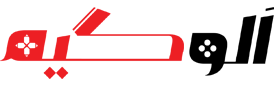

اولین دیدگاه را ثبت کنید